 Ha um tempo que quero escrever um artigo demonstrando como usar o recurso de leitor de Feeds RSS. Na verdade é um pouco complicado de explicar, já escrevi um com o título O que é RSS e o Google Reader, mas é mais fácil de ilustrar os benefícios de ler notícias atraves dele que de acessar seu site preferido.
Ha um tempo que quero escrever um artigo demonstrando como usar o recurso de leitor de Feeds RSS. Na verdade é um pouco complicado de explicar, já escrevi um com o título O que é RSS e o Google Reader, mas é mais fácil de ilustrar os benefícios de ler notícias atraves dele que de acessar seu site preferido.
Uma pessoa pode dizer que ainda é melhor navegar pelo site original, claro que gosto não se discute, mas quando você tem uma massa de informação como na internet, o melhor é otimizar o processo de leitura, e não vejo outra maneira melhor do que usar o recurso de leitor de Feed RSS.
O “Feed RSS“ (Really Simple Syndication), nome esquisito, é um recurso que a maioria dos sites e blogs da internet têm para oferecer seus últimos artigos num formato de leitura padrão: Data, Título e conteúdo. Da mesma forma que você lê seus emails dentro do Outlook, todas as notícias disponíveis na internet poderiam ter a mesma cara organizadas em pastas de assuntos diferentes para que você possa “passar” os olhos e separar o que é relevante ou não.
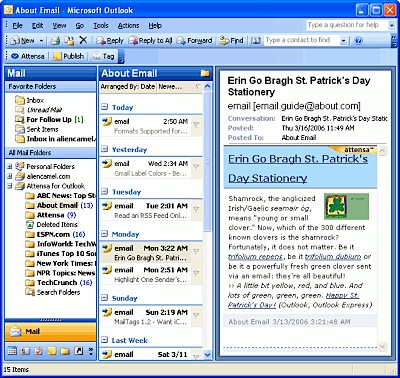
Veja na imagem acima, o Outlook já é um leitor RSS, vejam a pasta contendo ABC News, ESPN.com, New York Times, etc… São pastas contendo as últimas notícias destes meios de comunicação.
A Microsoft tem uma página com as instruções de como adicionar um Feed RSS ao Microsoft Office Outlook 2007.
Encontrando o Link ou Canal RSS Para Assinar
Utiliza-se o termo “assinar” ou “subscribe” em inglês quando você pega um link RSS e adiciona a um leitor como o Outlook ou o Google Reader.
Geralmente as páginas de jornais ou blogs contém uma seção dedicada ao Feed RSS, outras mostram apenas o símbolo do RSS que pode ser:![]() ,
,![]() ou
ou ![]()
No navegador Internet Explorer quando você visita uma página que contém informação no formato RSS, o logotipo aparece perto do botão home:
![]()
Vantagens de Ler Através do Leitor de Feed RSS
A maior vantagem para mim de ler minhas notícias e artigos através do Google Reader é que eu posso acessar mais de 100 sites rapidamente, verificando o que há de novo, ler e marcar os tópicos que me interessam de forma rápida.
O melhor é ver de forma rápida todos os últimos artigos do site sem ter que passar pelos que você não quer ler. Vejam um exemplo prático do Blog do Bonequinho do Globo, como é no site original e como fica no leitor do Google Reader:
Agora no Leitor do Google Reader:
Veja como tudo fica mais limpo e melhor para uma leitura dinâmica. Nada de figuras de anúncios, outros assuntos nem distrações.
Feeds Incompletos ou Parciais
O jornal O Globo é do tipo que não exibe os feeds completos, (para ver a lista completa de canais RSS do Globo clique aqui) ou seja, para ler um artigo inteiro você terá que acessar o site original. No leitor de feeds você consegue ler o tópico e uma parte do conteúdo, caso queira continuar terá que ir no site do Globo. Este é um recurso de alguns sites para ganhar visitantes, exibir seus anúncios, etc… Mas tenha certeza que a maioria dos blogs exibe seu conteúdo de forma completa.
Google Reader, Leitor Online e Offline
Ja deu para perceber que eu uso o Google Reader, por que escolhi ele?
Leveza. Leitura dos artigos sem ter que baixar nada para seu computador. Alguns programas como o NetNewsWire e Vienna funcionam no seu Desktop, são interessantes porém baixam todo conteúdo e se você tiver muitas assinaturas isso pode ficar grande, assim como os seus emails do Outlook devem ocupar bastante espaço no seu computador. Através do Google Gears o Google Reader permite baixar artigos para leitura offline.
Pesquisa. Além do acesso imediato de qualquer computador que estiver, o Google Reader permite pesquisar rapidamente em todos os artigos dos canais que você assina. Permite marcar os que você gostou para ler posteriormente, tudo muito rápido.
Compartilhamento. Se você usa o Gmail o Google Reader permite compartilhar artigos com seus amigos, desta forma você pode indicar artigos para outras pessoas assim como ler os que elas compartilharam com você.
Comece a Usar o Google Reader Agora
Acesse o endereço reader.google.com e caso ja tenha uma conta Google basta fazer o login, ou criar um novo já que é rápido e grátis.
Para adicionar os canais existe um botão no canto superior esquerdo “Adicionar Inscrição”. Porém antes você precisa saber o canal que pretende assinar.
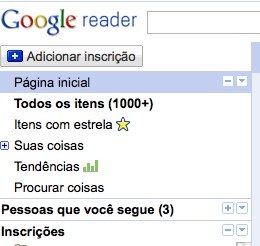
Basta você visitar as páginas dos jornais, blogs e outros sites que você costuma acessar e procurar pelo símbolo do Feed RSS.
Uma maneira que o Google Reader disponibiliza para você encontrar canais interessantes é através de pacotes de canais: Atualidaes/Notícias, Esporte, Negócios e Finanças, Agronegócios, Cultura, Saúde e Turismo.
Clique no painel da esquerda no botão “Procurar coisas” para acessar os canais recomendados pelo Google.
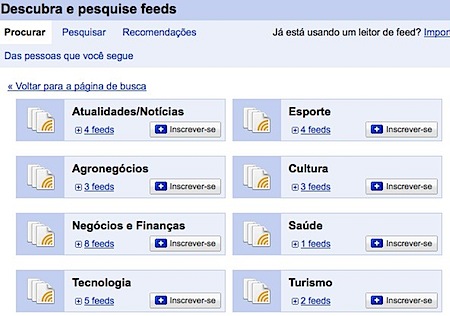
Você também pode pesquisar na internet por canais através de palavras chaves, e também ter recomendações de pessoas que compartilham artigos pesquisando nome, local, profissão ou interesses.
Por último clique no botão “Recomendações” para ver canais feed gerados através da comparação dos seus interesses com os feeds de usuários semelhantes a você. É claro que este recurso só começa a funcionar quando você já tiver assinado alguns canais.
Conclusões e Feeds RSS Que Eu Recomendo
Espero que este mini tutorial tenha servido para ao menos despertar seu interesse por Feeds RSS. Acredito que seja uma maneira bem melhor de acessar toda essa informação disponível na internet e depois organizar de uma forma que você possa filtrar o que é relevante para você ler.
Para finalizar alguns canais que eu recomendo:
Tecnologia:
Wired Magazine
Download Squad
CrunchGear
Techmeme
ReadWriteWeb
Política e Economia
Reinaldo Azevedo
Rodrigo Constantino
Marketing
Entretenimento:
Kibe Loco
Lolcats
Blog do Bonequinho (cinem O Globo)
Fail Blog
Fotografia:
Digital Camera Resource Page
Photography Blog News
Imaging resource News Page
Esportes:
Blog O Pulso (para corredores)
Nike Corre
Urubu Blog (Flamengo)
Moda:

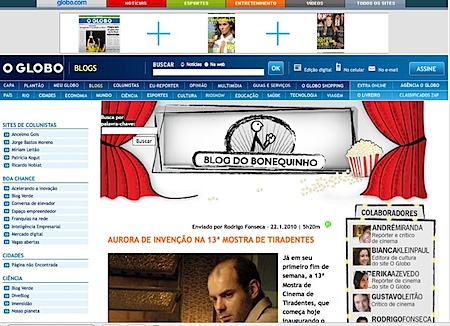
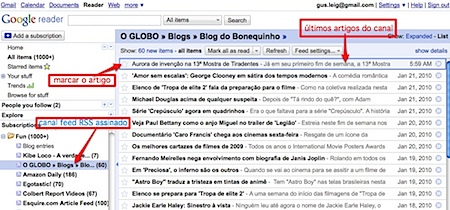
Stay connected